ppt怎样把答案遮住后再出现?本文给电子数码爱好者聊聊数码产品中对于遇上ppt中的答案怎么隐藏等问题,我们该怎么处理呢。接下来就让我们来一起来看看吧,希望能帮你解决到相关问题。
ppt怎样把答案遮住后再出现
ppt把答案遮住后再出现的方法:
1.首先点击打开PPT演示文稿,并选中需要设置的文本框,点击菜单栏里面的动画选项。
2.在动画选项里面点击自定义动画工具。
3.选择添加效果,然后是进入动画栏里选择自己喜欢的动画效果。
4.动画窗格中,点击动画效果后的倒三角,然后设置单击开始。
ppt中的答案怎么隐藏
步骤一:打开【ppt】,找到要进行操作的页面,选中要进行隐藏文字的文本框;
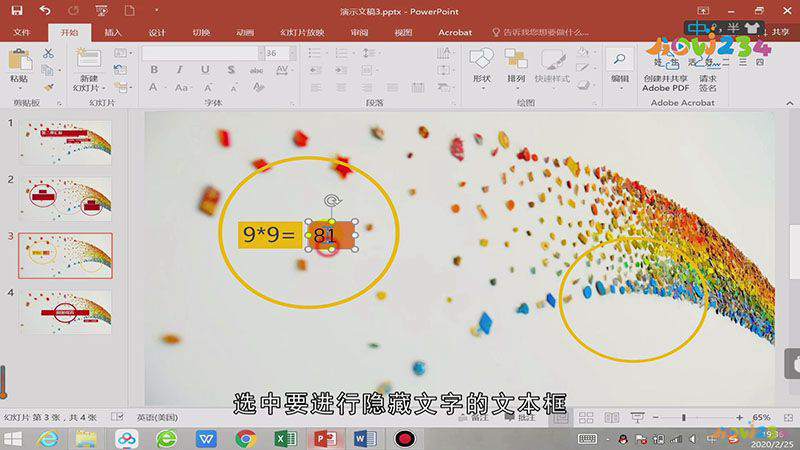
步骤二:然后在上方的【格式】中,点击【选择窗口】,这时在右边就会弹出一个选择框;
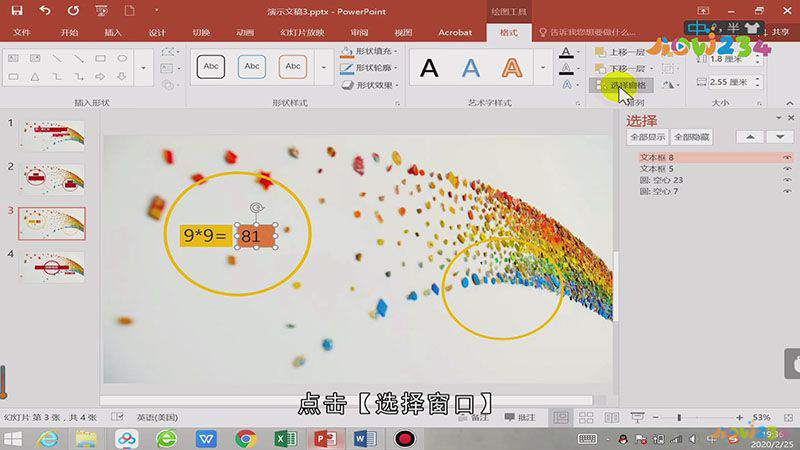
步骤三:选择框里已经选中我们需要操作的文本框,点击一下右边的【眼睛】,这时就会将ppt页面中选中的文本框进行隐藏,如果要将其取消隐藏,再一次点击一下即可。
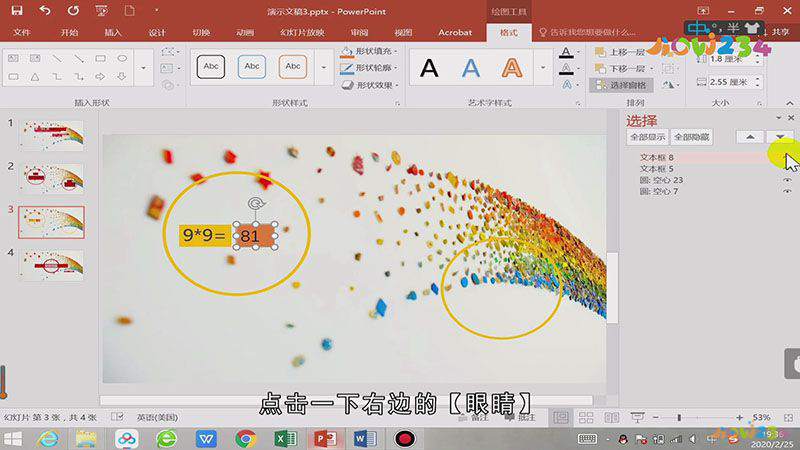
总结
本图文教程演示机型:Surface 3,适用系统:Windows 8.1专业版,软件版本:PowerPoint 2016。以上就是关于ppt中的答案怎么隐藏的全部内容,希望本文的介绍能帮你解决到相关问题,如还需了解其他信息,请关注本站其他相关信息。
